이 튜토리얼에서는 시네마 4D에서 가상 계단의 벽을 모델링하는 방법을 배웁니다. 벽은 단순히 공허함을 바라보는 인상을 방지하는 데 중요합니다. 우리는 가장자리를 선택하고 압축하여 벽을 만들 것입니다. 기초부터 시작하고 단계별 지침을 따라 3D 프로젝트를 풍부하게 만들어 보세요.
주요 통찰력
- 3D 모델에서 벽의 중요성을 이해합니다.
- 벽 생성을 위해 가장자리를 사용합니다.
- 크기 조정을 위한 압출 과정을 배웁니다.
단계별 안내
현재 프로젝트를 시네마 4D에서 시작해야 합니다. 먼저 벽 생성에 집중합니다.
우선 모든 것을 널 객체에 담겠습니다. 이를 위해 지금까지 모델링한 모든 것을 선택하고 "Alt + G"를 눌러 널 객체를 만듭니다. 이 널 객체는 "장면"으로 이름을 부여하는 것이 좋으며, 모든 것이 명확하게 유지됩니다. 이를 통해 다양한 요소를 쉽게 다룰 수 있습니다.

널 객체를 만든 후에는 빨간 신호등 스위치를 사용하여 장면을 더 잘 구성할 수 있습니다. 기초만 켜 두면, 이후 작업을 더 명확하게 구성하는 데 도움이 됩니다.
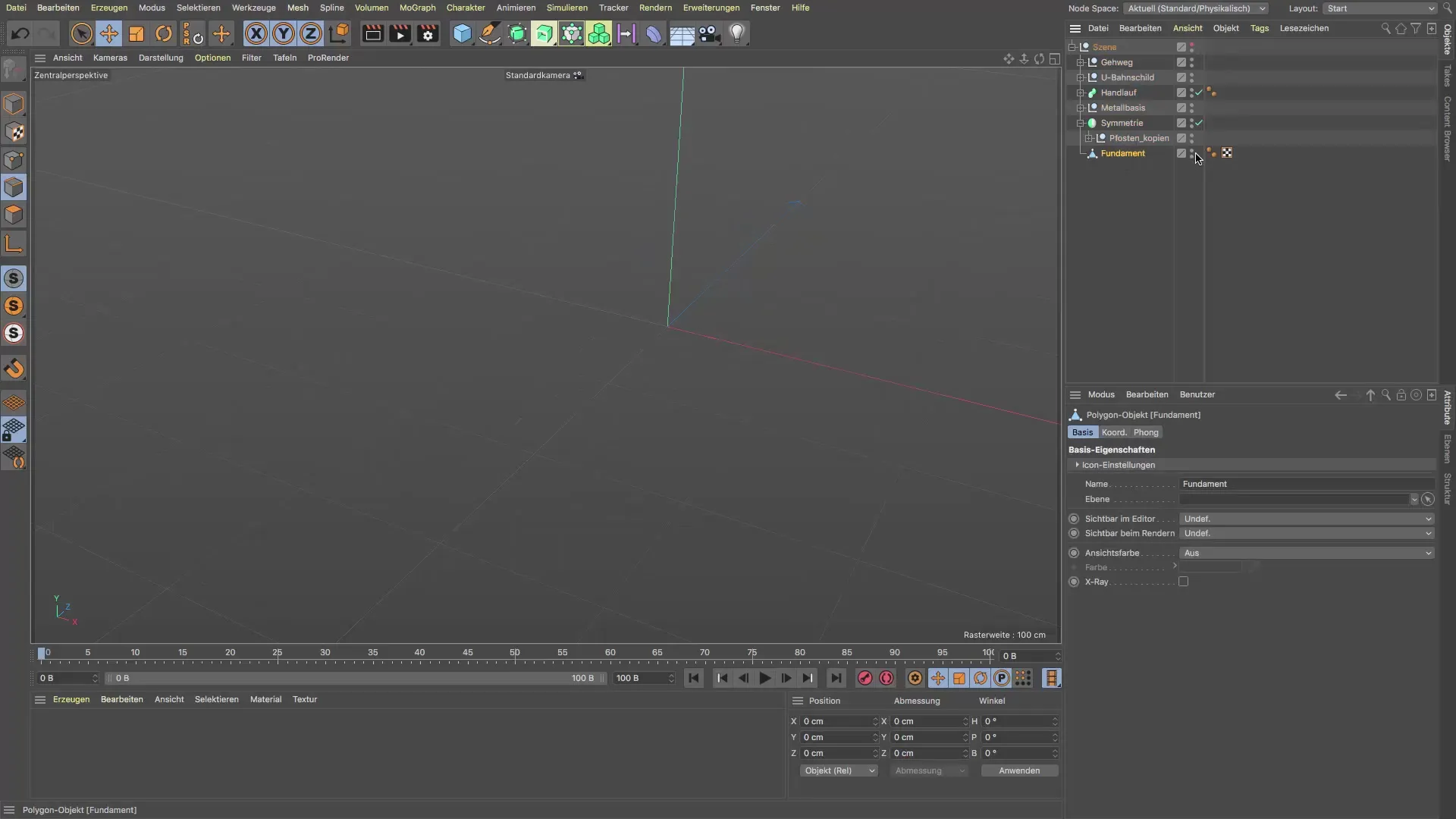
이제 가장자리 모드를 시작하려면 라이브 선택으로 전환하십시오. 속성 관리자에서 눈에 보이는 요소만 활성화되도록 해야 합니다. 이제 벽에 필요한 가장자를 선택할 수 있습니다. 일반적으로 세 개의 가장자가 벽 구조에 사용됩니다.
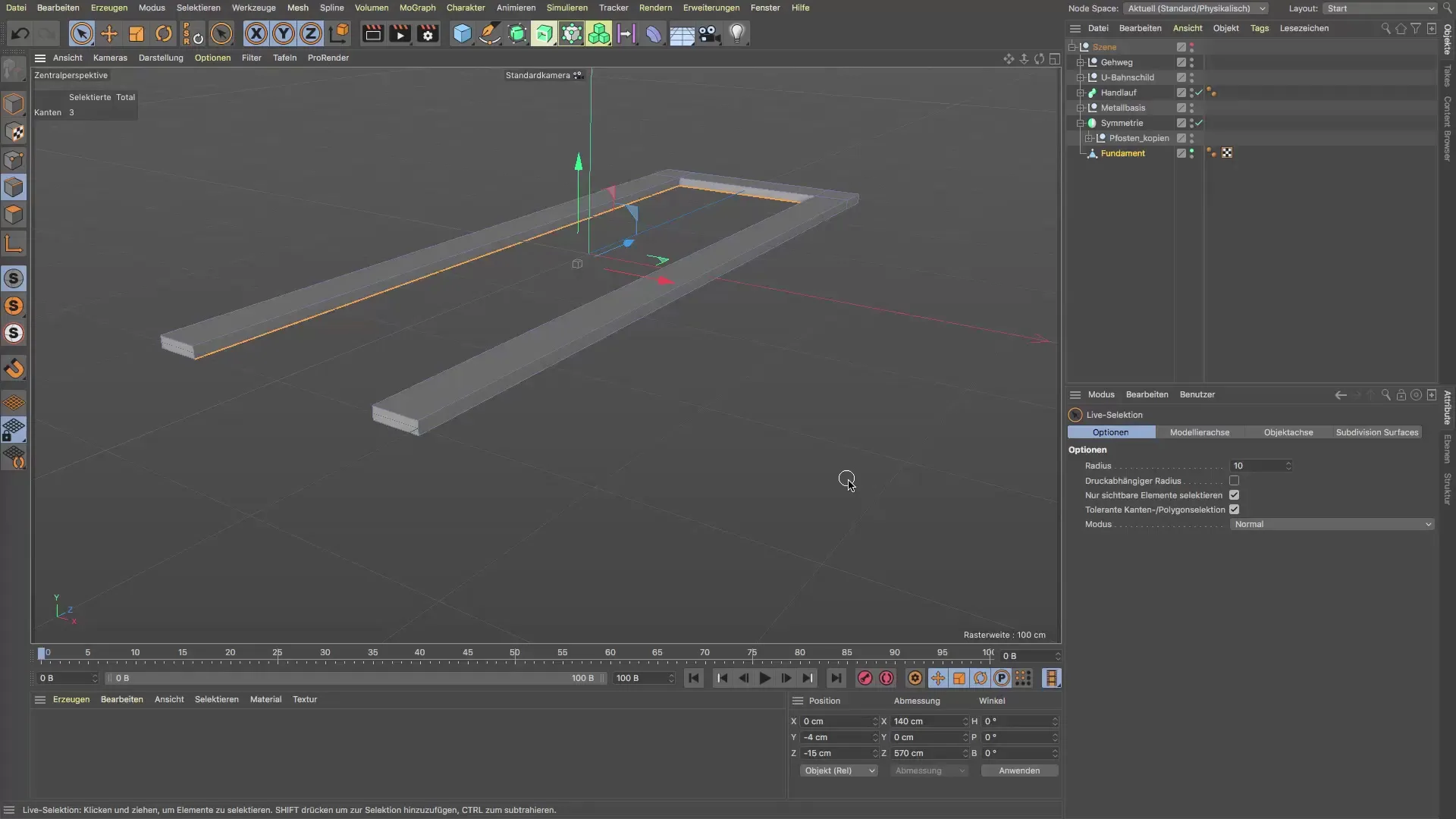
가장자를 선택한 후에는 압출을 진행합니다. 이제 메시 메뉴를 통해 압출을 수행합니다. 단축키 "D"가 유용할 것입니다. 이제 아래로 압출하여 벽의 위치를 결정합니다. 압출이 올바른 높이에서 이루어지도록 주의하세요.
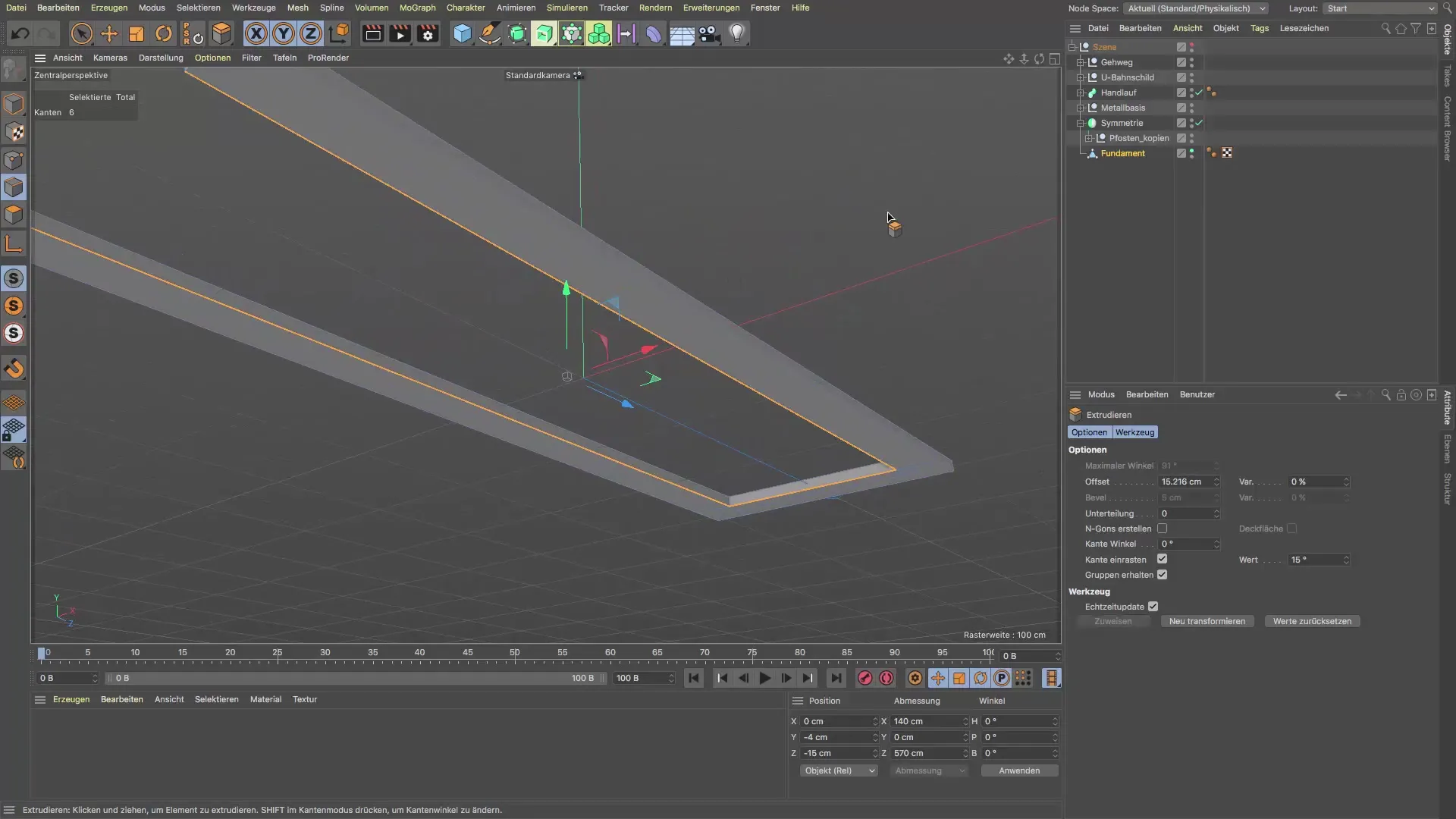
결과가 너무 넓으면 한 단계 뒤로 가서 다시 시도하십시오. 벽 가장자의 오프셋이 90°가 되도록 확인하세요. 이는 정확한 압출 방향을 제공하여 벽에 명확한 형태를 부여합니다.
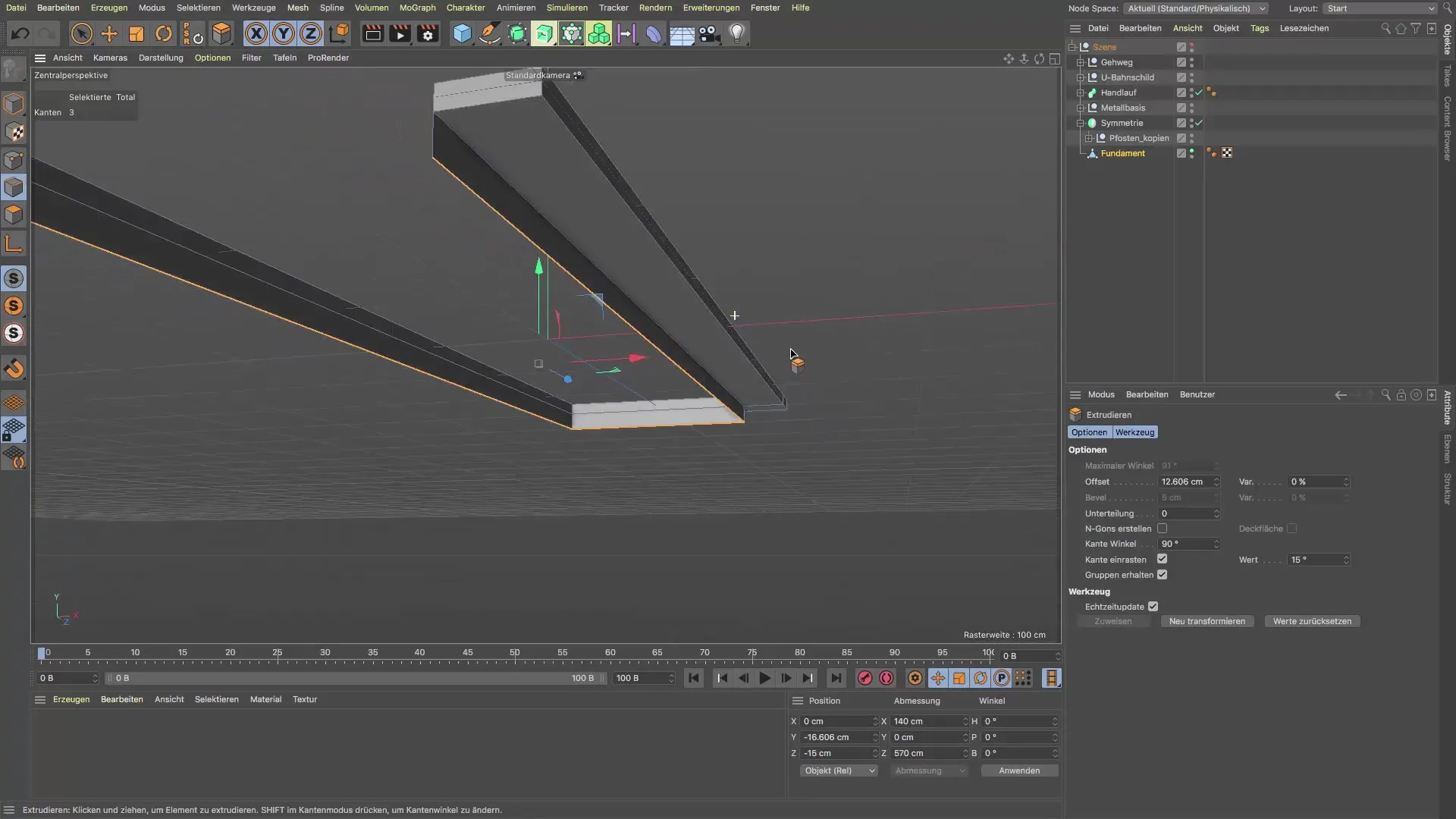
이제 벽의 깊이를 조정하는 다음 작업을 수행합니다. 이를 위해 원하는 방향으로 새로운 압출을 추가할 수 있습니다. 모든 것이 비율에 맞게 보이도록 적절한 오프셋을 설정하는 것을 잊지 마세요.
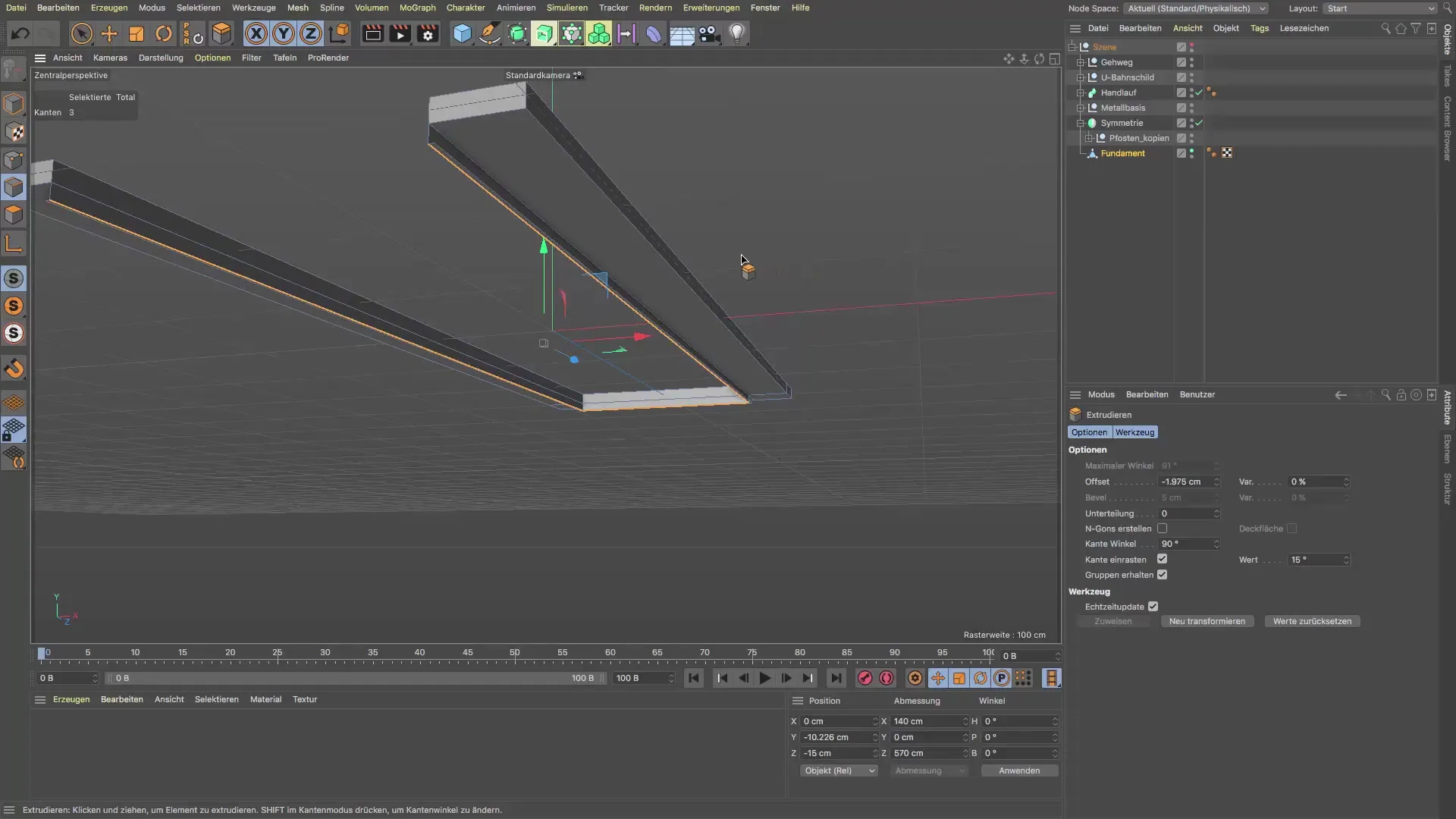
이 방법으로 이미 벽에 단계가 추가되어 전체 모델이 더 흥미로워졌습니다. 이 추가 세부 수준은 기본 영역의 전체 모습에 기여하며 장면에 더 많은 깊이를 제공합니다.
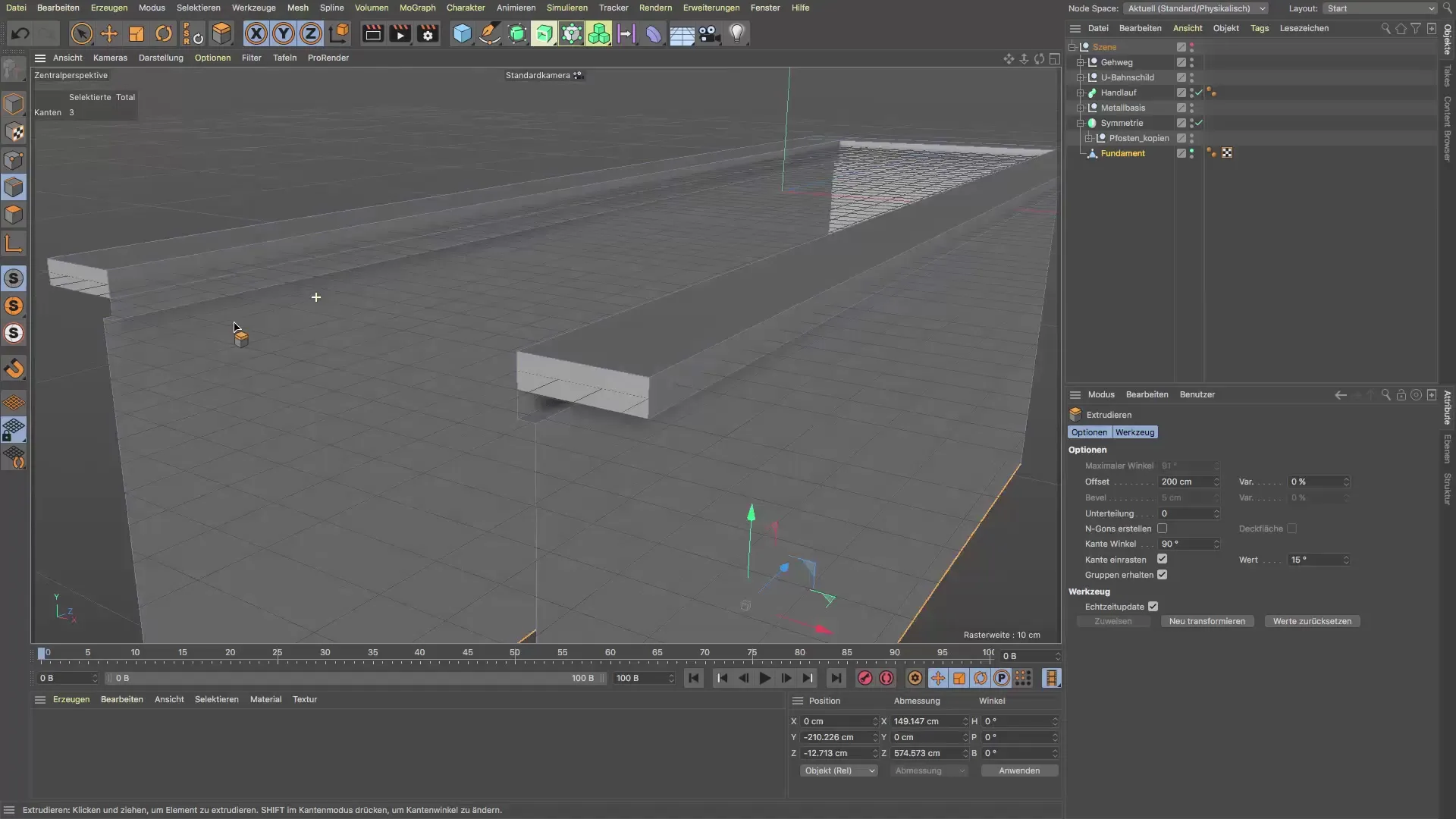
이제 계단에 맞게 벽을 조정하는 중요한 단계가 시작됩니다. 벽은 사용자가 계단에서 갑자기 벽에 부딪히지 않도록 경사가 필요합니다. 이를 위해 뒤쪽 가장자를 선택하고 계단의 경사에 맞게 조정합니다.
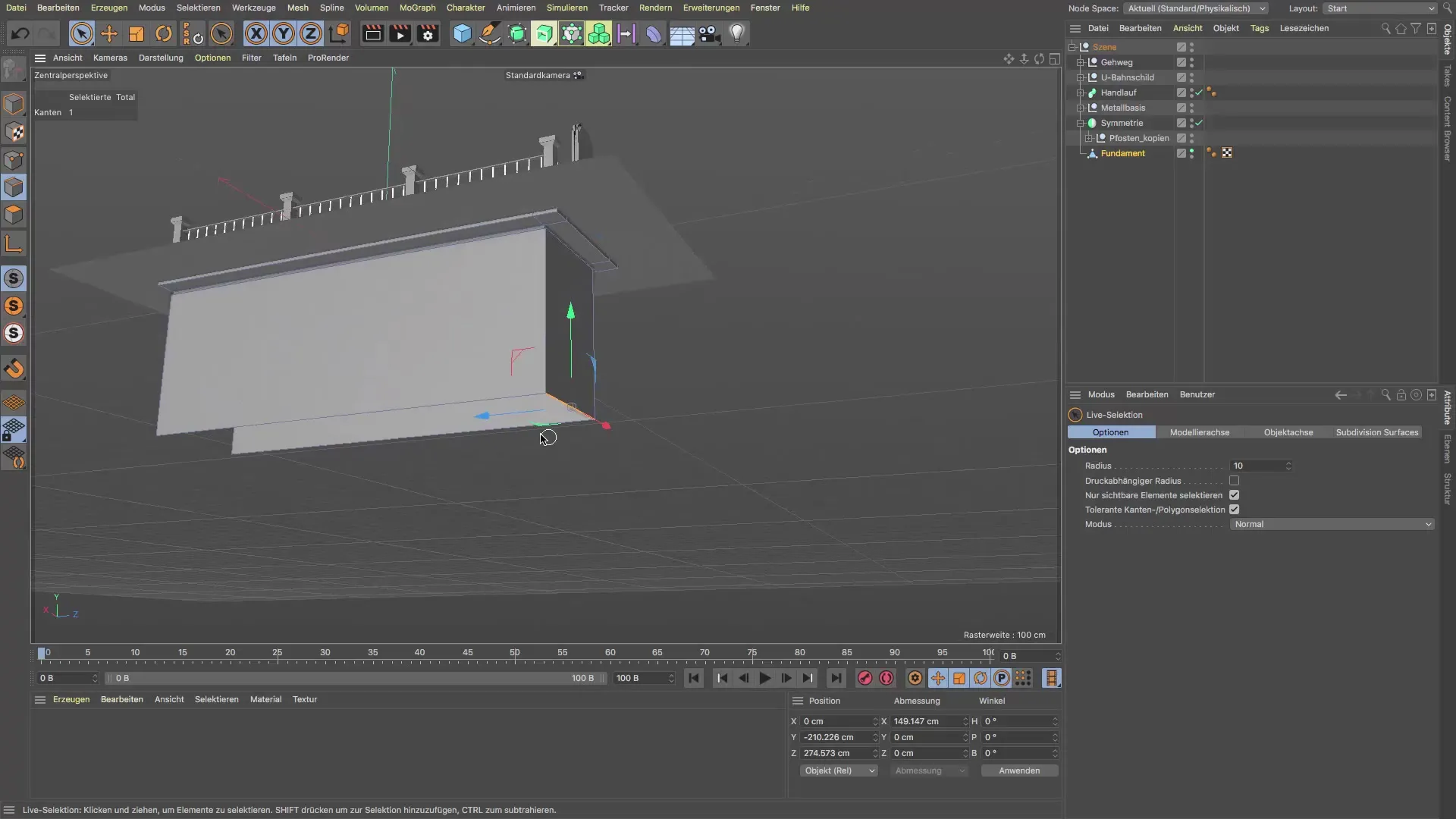
도구를 사용하는 데 어려움이 있다면 월드 좌표 모드로 전환하세요. 이렇게 하면 벽 모델링 시 움직임과 방향을 더 잘 제어할 수 있습니다.
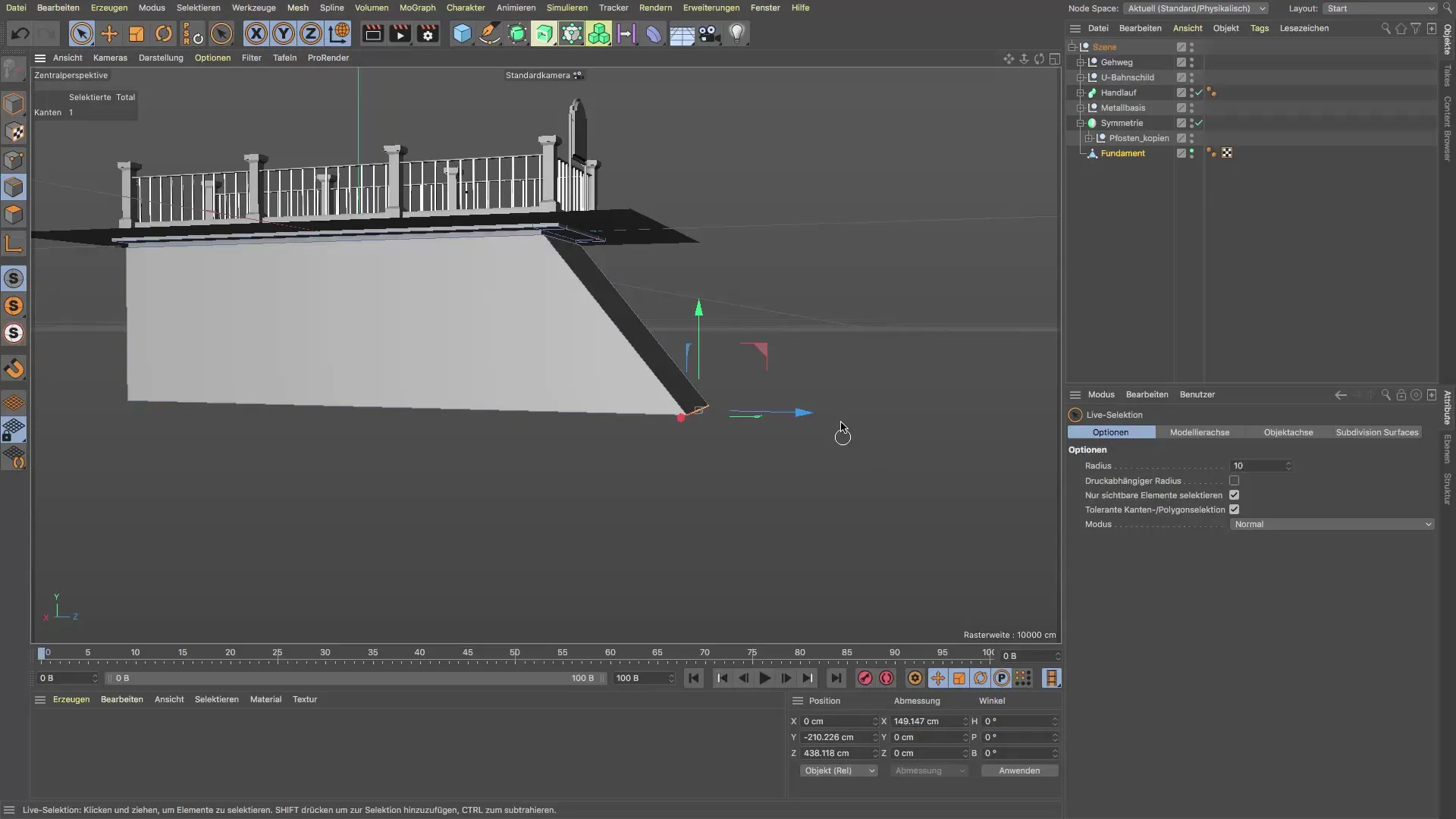
경사를 조정한 후에는 위쪽 관점에서 미리보기를 진행하여 모든 것이 잘 보이는지 확인할 수 있습니다. 여기서 비율에 주의하여 전체 모습이 일관되도록 하는 것이 중요합니다.
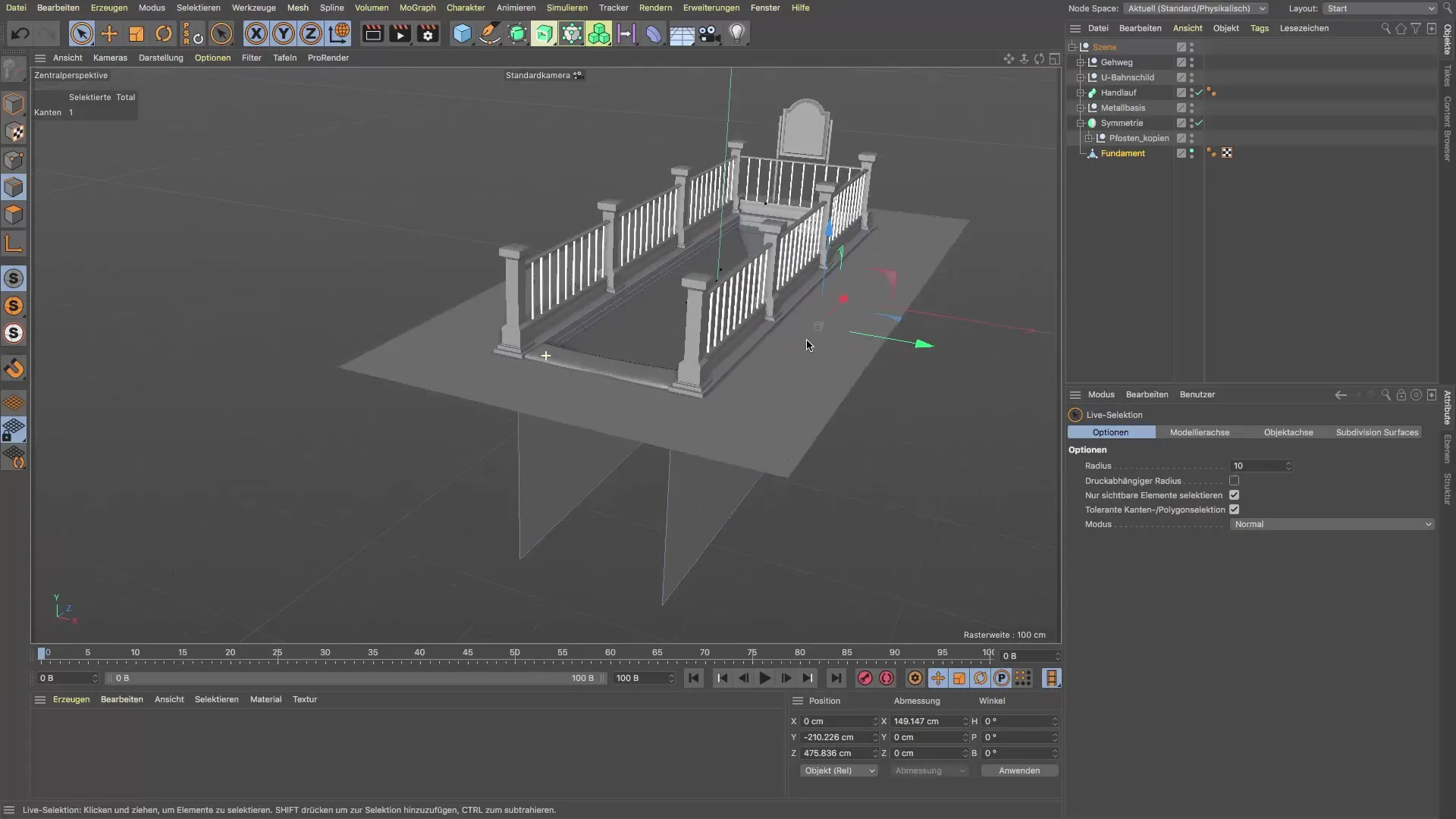
이제 성공적으로 계단을 위한 벽을 만들었습니다. 계단을 더 잘 보이게 하려면 다른 관점에서 모델을 조정할 수 있습니다.
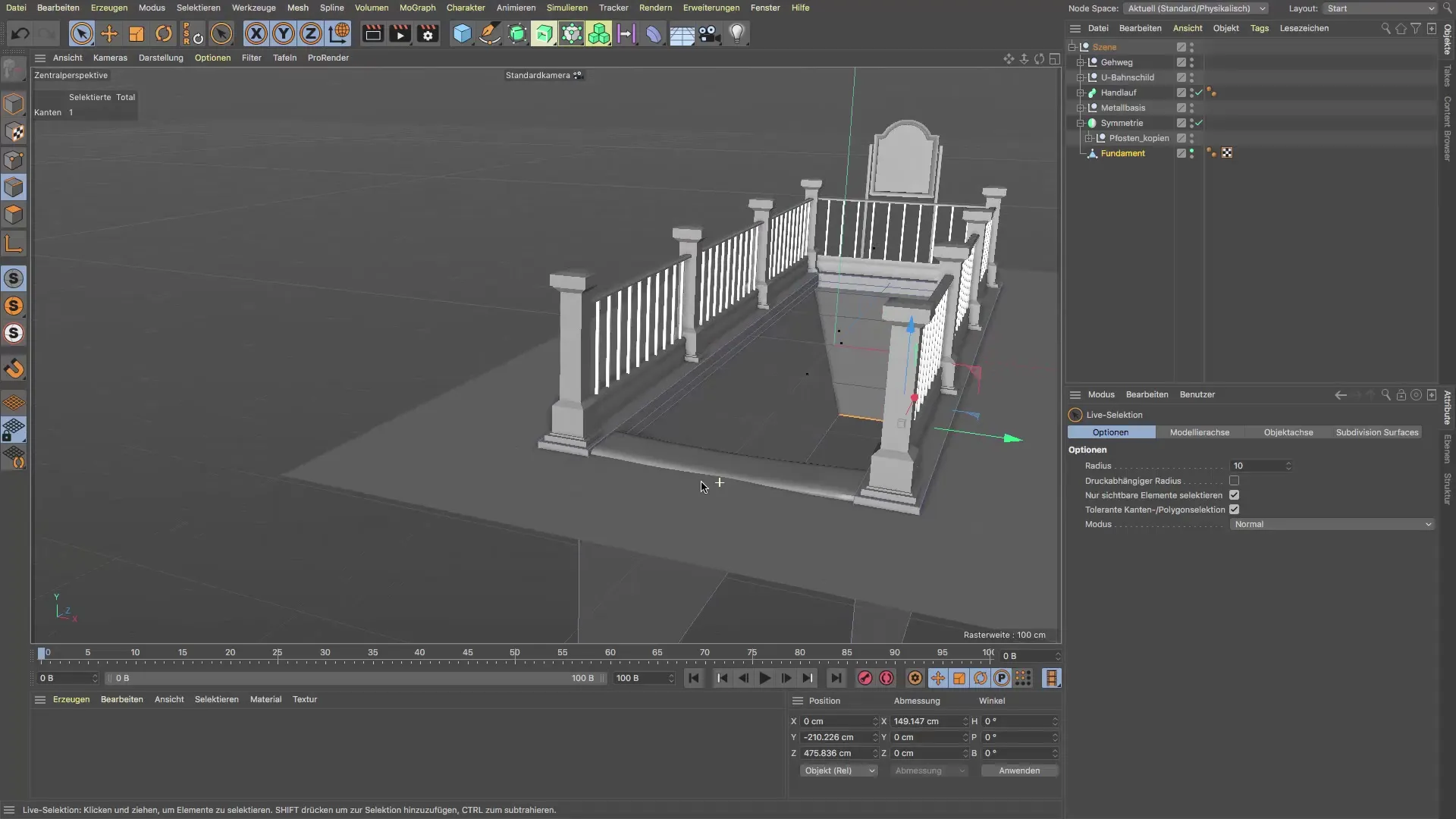
요약 – 시네마 4D에서 벽 생성 안내
이 안내서에서는 계단을 위한 벽을 시네마 4D에서 단계별로 모델링하는 방법을 배웠습니다. 기초적으로 가장자리를 선택하는 것부터 정밀한 압출까지 - 주요 포인트를 모두 작업하여 3D 프로젝트를 현실적인 벽과 더불어 풍부하게 만들었습니다.
자주 묻는 질문
시네마 4D에서 어떻게 가장자를 선택하나요?가장자리를 선택하려면 가장자리 모드로 전환하고 라이브 선택 기능을 사용해야 합니다.
벽을 압출하기 위해 필요한 단계는 무엇인가요?가장자를 선택한 후, 메시 메뉴를 통해 또는 단축키 "D"를 사용하여 압출을 진행하세요.
벽을 계단에 맞게 조정하는 방법은 무엇인가요?벽의 가장자를 선택하고 원하는 경사로 끌어서 조정합니다.
압출이 너무 넓으면 어떻게 하나요?뒤로 가서 오프셋을 원하는 크기로 줄인 후, 다시 압출을 시도하세요.
여러 개의 벽을 동시에 만들 수 있나요?네, 여러 가장자를 동시에 선택하고 그 후 압출할 수 있습니다.


